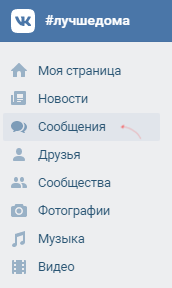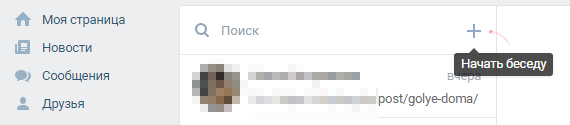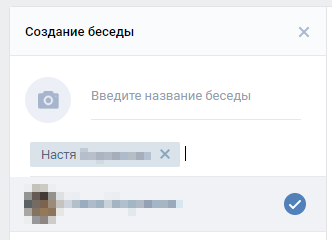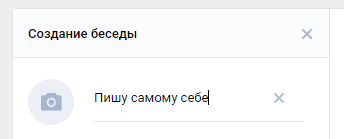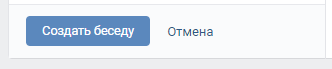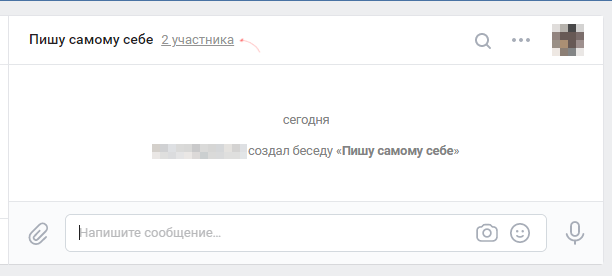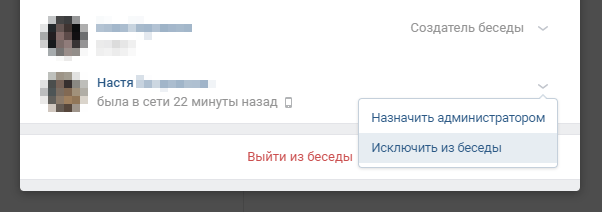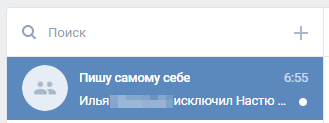Как написать сообщение в ВК
Если вы новый пользователь в ВК, недавно создали свою страничку и не знаете, как написать сообщения, эта статья для вас. Ничего сложного здесь нет и сейчас вы убедитесь в этом.
Как написать сообщение в ВК
Как написать сообщение В Контакте через компьютер
- Если у вас есть друзья в ВК, то находим среди друзей (нажав вкладку «друзья» слева в панели), кому мы хотим отправить сообщение. Выходит список Ваших друзей, рядом с их фото есть надпись «написать сообщение».

Выбираем собеседника и пишем сообщение, нажимаем кнопку отправить.

Если человек пока не добавлен в друзья или еще не принял приглашение, то сообщение можно отправить, зайдя на страницу пользователя. Под основной фотографией есть кнопка «написать сообщение». Если такой кнопки нет, значит пользователь запретил писать себе не друзьям.

Изменить отправленное сообщение можно только в течение 24 часов после отправки.
Можно переслать сообщение другого пользователя.
Если вы знаете ID пользователя, то можно сразу попасть в диалог с ним, перейдя по короткой ссылке vk.me/idпользователя. К примеру, если ID пользователя 513696187, то ссылка будет vk.me/id513696187
Как написать сообщение В Контакте через мобильный браузер
- Заходим в список друзей, рядом с каждым пользователем, чуть правее есть иконка с изображением облачка, нужно нажать на него. Так же можно написать самому себе.

После нажатия, Вас перекидывает в диалог с пользователем. Здесь в поле «Ваше сообщение» вводите текст и отправляете, нажав на значок треугольной стрелки рядом с вводимым текстом.

Через главную страницу пользователя так же можно отправить сообщение. Заходим к интересующему пользователю, рядом с фото есть кнопка «личное сообщение». Нажав на эту кнопку, Вас перенаправляет с диалоговое окно с пользователем.

Как написать сообщение В Контакте через мобильное приложение
Через мобильное приложение написать сообщение можно так же двумя способами.
- Проваливаемся во вкладку «сообщения» и нажимаем на плюсик в правом верхнем углу. Нам выходит контекстное сообщение. Снизу этого сообщение, есть кнопка «новое сообщение». Нажимаем на неё

Нажав эту кнопку, нам ВК предлагает выбрать диалог. Выбираем собеседника

После выбора, нас перенаправляют в диалоговое окно с пользователем


Источник статьи: http://howvk.ru/soobshheniya-perepiska/kak-napisat/
Как отправить сообщение самому себе ВКонтакте: 3 простых способа
Всем привет, уважаемые читатели блога AFlife.ru! Для начала ответим на вопрос, а зачем вообще писать самому себе в социальной сети? Все просто, этим способом многие люди пользуются, чтобы сохранить ссылку на интересный пост или сделать заметку, если под рукой нет карандаша. Своего рода записная книжка в телефоне. Сегодня мы расскажем, как самому себе написать ВКонтакте.
Первый способ
Простой вариант отправки писем самому себе доступен в разделе их написания. Вам нужно начать новый чат:
- Откройте раздел «Сообщения» в левом меню социальной сети.
- Нажмите крестик над всеми имеющимися чатами (при наведении на него мышки появляется подсказка «Начать беседу»).
- Пролистайте список друзей, пока не найдете самого себя. Но такой способ поиска может занять длительное время, поэтому проще ввести имя своего аккаунта.
- Нажмите «Создать беседу» и пишите что хотите. При желании приложите фото, видео, гифку или ссылку на сторонний ресурс. Ограничения при отправке сообщений самому себе те же самые, что и при переписке с другими пользователями.
Второй способ
В этом случае вам потребуется знать свой ID. Найти его можно в адресной строке, если только вы намеренно не меняли ссылку, если же вместо ID у вас красивый логин, то воспользуйтесь нашей инструкцией по его определению .
Для отправки письма используется адрес любой беседы. Только вместо имеющегося в нем ID пользователя нужно вставить номер вашей страницы. И можно начинать беседу, после чего она появится в списке ваших чатов. При желании вы сможете удалять отдельные письма или беседу полностью, редактировать текст. В-общем, делать что и обычно.
Третий способ
Этот вариант может пригодиться, если по каким-то причинам предыдущие два не сработали:
- зайдите на страницу любого своего друга;
- найдите в списке его друзей самого себя (перечень находится под аватаркой пользователя);
- под ссылкой на свой профиль вы увидите кнопку «Написать сообщение», нажмите на нее;
- начните диалог.
Все приведенные выше варианты, как отправить сообщение самому себе, ВКонтакте не новые. Они всегда существовали в социальной сети и были одинаково доступны в браузере на компьютере и в мобильном приложении. Точно также можно отправить письмо любому человеку, который есть у вас в друзьях.
Если вам понравилась наша статья, то делитесь ею в социальных сетях и обязательно подписывайтесь на обновления блога, чтобы не пропустить много чего интересного!
Источник статьи: http://zen.yandex.ru/media/id/5c583e3f0da8ea00add07925/kak-otpravit-soobscenie-samomu-sebe-vkontakte-3-prostyh-sposoba-5e3ab23e9d6027579cbfdc90
Отправка СМС из Вконтакте
1.Описание
Специальная новость для пользователей сервиса Вконтакте. С радостью сообщаем, что теперь Вы можете отправлять СМС-уведомления о новых заявках прямо из сервиса Вконтакте (интеграция выполняется при помощи конструктора интеграций Albato.ru).
2.Основной функционал
- Регистрация Вашего имени отправителя бесплатно;
- Автоматическое СМС-уведомление о событии «Входящий звонок», «Ответ на звонок», «Завершение входящего звонка», «Начало исходящего звонка», «Завершение исходящего звонка»;
- Поддержка шаблонов СМС-сообщений;
- Персонификация текстов СМС;
- Подробная история и статистика отправленных СМС-сообщений;
- Подробные статусы доставки СМС-сообщений;
- Отправка СМС абонентам всего мира (Россия, Украина, Белоруссия, Казахстан и т.п.).
3.Как начать работу
- Пройдите регистрацию в нашем сервисе СМС-рассылок. После регистрации Вы получите логин, пароль, тестовое имя отправителя и тестовый баланс для проверки работы сервиса СМС-рассылок;
- Пройдите регистрацию в сервисе Вконтакте
- Пройдите регистрацию в сервисе Albato.ru
4.Как настроить интеграцию
- Ознакомьтесь с особенностями интеграции с сервисом Вконтакте в блоге на сайте Albato.ru (также обратите внимание на общую инструкцию по работе с Albato.ru)
- Создайте подключение с нашим сервисом TargetSMS, укажите полученные у нас логин, пароль и буквенную подпись отправителя
- Создайте подключение с сервисом Вконтакте, как описано в инструкции.
5.Как настроить нужные связки и события
На данный момент поддерживается 2 типа событий:
- Заявка с формы
- Заявка с формы (ответы как отдельные поля)
- Зайдите в Ваш аккаунт Albato.ru
- Кликните по пункту меню «Мои связки» — «Добавить связку»
- В селекторе «Получать данные из» выберите Вконтакте, в селекторе «Отправлять данные в» выберите TargetSMS и нажмите кнопку «Лиды»
- Далее выберите событие, по которому запускается интеграция, и целевое действие, которое будет совершено. В селекторе «Вконтакте» выберите нужное событие (например, «Ответы с формы»), в селекторе «TargetSMS» выберите «Отправка СМС» и нажмите на кнопку «Далее»
- В следующей форме (она откроется автоматически) выберите уже созданные подключения к сервисам «Вконтакте» и TargetSMS. Если на стадии создания подключения Вы ввели корректные авторизационные данные, то после нажатия кнопки «Далее» Вы перейдете в форму создания СМС-уведомления.
- В поле «Текст сообщения» введите нужный Вам текст СМС с использованием параметров персонификации текста, если необходимо (все доступные параметры персонификации можно увидеть, нажав на кнопку «Вконтакте», находящуюся правее от поля ввода текста СМС. Кликнув на нужный параметр персонификации, Вы автоматически вставите его в нужное место текста СМС.
- В поле «Номер телефона получателя» введите номер телефона в международном формате +79001234567. Нажмите на кнопку «Далее».
- После завершения создания связки снова пройдите в пункт «Мои связки» и запустите связку, нажав на значок «Play» (если этого не сделать, то связка будет не активна)
Теперь при заполнении формы указанный получатель будет получать СМС-сообщение указанного Вами текста.
При необходимости можно создать несколько разных связок для отправки СМС.
РЕКОМЕНДАЦИЯ: заносить номера телефонов в карточки клиентов исключительно в международном формате +79000000001
6.Типовые проблемы и сложности
Самые популярные проблемы и вопросы по работе с интеграцией описаны тут.
Источник статьи: http://targetsms.ru/otpravka-sms-iz-vkontakte
5 способов отправить сообщение ВКонтакте самому себе: инструкция для телефона
Написать самому себе текстовое сообщение или отправить файл, используя диалоги ВКонтакте, можно с компьютера или смартфона.
Для ПК и телефона есть несколько способов отправки:
Способ 1. Создание диалога и удаление из него собеседников
- Переходим во вкладку Сообщения.
- В левой колонке с сообщениями нажимаем на «плюсик» (появится надпись «Начать беседу«).
- В списке выбираем человека, желательно друга или просто знакомого человека, отметив галочкой.
- При создании диалога пишем заглавие, скажем, «Пишу самому себе».
- Далее нажмите на кнопку Создать беседу.
- Нажмите на ссылку под названием 2 участника в заглавии беседы.
- Удалите из диалога человека, нажав на стрелку и выбрав опцию «Исключить из беседы«
- Закройте окно и перейдите в новый диалог.
- Чтобы убедиться, что отправка сообщений работает, создайте тестовую запись любого содержания.
Способ 2. Отправка послания через вкладку «Сообщения»
- Зайдите на свою страничку ВКонтакте с компьютера или ноутбука.
- Найдите слева от аватарки (главной фотографии) пункт меню «сообщения». Войдите.
- В строке поиска (она находится под значком уведомлений — звоночком) напишите свое имя, под которым зарегистрированы в социальной сети — ник.
- Появится список пользователей, вы уже общались с ними раньше. Среди этих пользователей увидите свою аватарку, несмотря на то, что смс себе еще не отправляли.
- Наведите курсор и щелкните левой кнопкой мыши по вашему нику рядом с фотографией.
- Откроется окно личных сообщений — напишите самому себе. О чем? Решите заранее.
Теперь чат с самим собой сохранился и больше не нужно вводить имя для поиска. Путь к общению с лучшим человеком на Земле стал короче: личная страничка ВК — сообщения — видим себя — пишем — отправляем. Доступ к заметкам и напоминаниям всегда под рукой.
Способ 3. Месседж с помощью ID
Этот метод хорош, если пользователь закрыл вкладку социальной сети, но сохранил данные для входа на своем компьютере.
- Найдите ID — персональный номер страницы. Когда вошли во ВКонтакте, ID виден в адресной строке вверху (справа от значка обновления): vk.com/id********, где звездочки — это набор цифр, уникальный для каждого пользователя.
- Вставьте в Яндекс, Google, любой браузер которым пользуетесь, команду: https://vk.com/im?sel=********. Вместо звездочек — цифры вашего ID.
- Нажмите enter — сразу попадете в сообщения во ВК. Наконец-то можно поболтать!
Каждый раз вводить команду в поисковике вручную не стоит. Запишите ее один раз, сохраните, копируйте и вставляйте — совершенствуйте мастерство эпистолярного жанра.
Способ 4. Не хотите заморачиваться — найдите себя у друзей
- Войдите в меню «друзья» на главной странице профиля ВКонтакте.
- Выберите любого своего друга и зайдите к нему на страницу.
- Просмотрите список друзей друга. Найдите себя.
- Подведите курсор к надписи «отправить сообщение», внизу под собственным ником (именем).
- Нажмите левую кнопку мыши. Теперь можно написать себе.
Способ 5. Со смартфона тоже получится
Неважно, находитесь вы в мобильном приложении ВК или зашли на свою страничку через браузер.
- Нажмите на значок сообщений (в телефоне он находится внизу) — откроется чат.
- В строке поиска напишите свой никнейм.
- Выберите свою аватарку, коснувшись пальцем.
- Пишите — не стесняйтесь.
Чтобы не потерять, полезную информацию в соцсетях можно закрепить на стене или отправить другу. Несмотря на это, написать сообщение самому себе удобнее. Ведь пост на стене увидят и другие, а приятеля не хочется отвлекать попусту.
Зачем писать самому себе?
Оказывается, во ВКонтакте можно отправить сообщение самому себе. И первое, о чем спросите: «Зачем?»
Это – очень удобная функция, разобравшись однажды, вы будете пользоваться ей постоянно.
Чтобы в современном мире держать нос по ветру, часто приходится что-то записывать на бегу. Сохранить номер телефона, ссылку, адрес электронной почты нужно как раз тогда, когда под рукой нет карандаша.
Но это еще не все возможности социальной сети. Во ВК можно создавать и отправлять сообщения длиной 4096 знаков (более трех страниц формата А4) — хоть лекции конспектируй. А еще легко отправить самому себе фотографии, музыку и даже сделать репост в личный чат.
Источник статьи: http://softdroid.net/kak-napisat-i-otpravit-samomu-sebe-soobshchenie-vo-vk